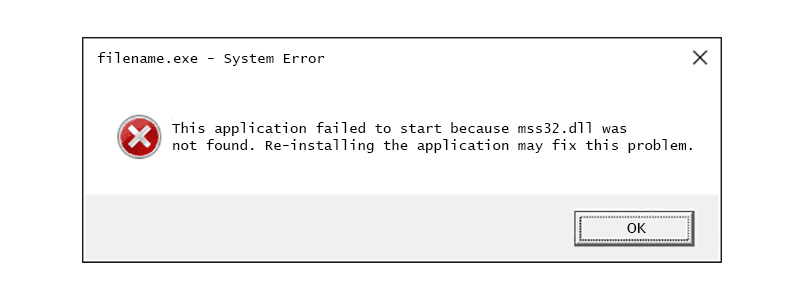Mss32.dll-virheet johtuvat tilanteista, jotka johtavat mss32 DLL -tiedoston, Miles Sound Systemin DLL-tiedoston, jota jotkin ohjelmistot ja videopelit lataavat äänitiedostojen lataamiseen, poistamiseen tai vioittumiseen. Joissain tapauksissa mss32.dll -virheet voivat viitata rekisteriongelmaan, virukseen tai haittaohjelmaongelmiin tai jopa laitteistovikaan, mutta on mahdollista, että tiedosto on yksinkertaisesti vioittunut tai puuttuu. Virheilmoitus voi koskea mitä tahansa ohjelmaa tai järjestelmää, joka voi käyttää tiedostoa missä tahansa Microsoftin käyttöjärjestelmässä, mukaan lukien Windows 10, Windows 8 jne.
mss32.dll -virheet
Nämä virheet voivat ilmaantua tietokoneellesi useilla tavoilla. Tässä on joitain yleisimmistä, joita saatat nähdä:
- Mss32.dll ei löydy
- Tämä sovellus ei käynnistynyt, koska mss32.dll ei löytynyt. Sovelluksen uudelleenasentaminen saattaa ratkaista tämän ongelman.
- Ei löydä [PATH]mss32.dll
- Tiedosto mss32.dll puuttuu.
- Ei voi aloittaa [APPLICATION]† Vaadittu komponentti puuttuu: mss32.dll. Ole hyvä ja asenna [APPLICATION] uudelleen.
Virheilmoitukset voivat ilmestyä pelatessasi PC-pelejä, käyttäessäsi tai asentaessasi tiettyjä ohjelmia, Windowsin käynnistyessä tai sammuessa tai ehkä jopa Windowsin asennuksen aikana.
Kuinka korjata mss32.dll -virheet
Älä lataa mss32.dll-tiedostoa «DLL-lataus»-sivustolta. On monia syitä, miksi DLL-tiedoston lataaminen on huono idea. Jos tarvitset kopion tästä tiedostosta, on parasta hankkia se alkuperäisestä, laillisesta lähteestä.
-
Palauta mss32.dll roskakorista. Helpoin mahdollinen syy «puuttuneelle» mss32.dll-tiedostolle on, että poistit sen vahingossa. Jos et voi käyttää Windowsia normaalisti virheen vuoksi, käynnistä Windows vikasietotilassa ja tee jokin seuraavista. Jos epäilet, että poistit vahingossa mss32.dll-tiedoston, mutta olet jo tyhjentänyt roskakorin, saatat pystyä palauttamaan roskakorin ilmaisella tiedostojen palautusohjelmalla. Tee tämä vain, jos olet varma, että poistit tiedoston itse ja että se toimi hyvin ennen.
-
Asenna uudelleen ohjelma, joka käyttää mss32.dll-tiedostoa. Jos virhe ilmenee käytettäessä tiettyä ohjelmaa, ohjelman uudelleenasennuksen pitäisi korvata tiedosto. Steam on yleinen sovellus, joka kokee mss32.dll-virheitä, joten jos näet DLL-virheen siinä ohjelmassa, Steamin uudelleenasentaminen voi olla erittäin hyödyllistä. Tee parhaasi suorittaaksesi tämän vaiheen. Mss32.dll-tiedoston sisältävän ohjelman uudelleenasentaminen, jos mahdollista, on todennäköinen ratkaisu tähän DLL-virheeseen.
-
Tarkista Steam-pelin välimuistin eheys. Ilmeisesti tämä vaihe pätee vain, jos mss32.dll -virheesi liittyvät Steam-peliin. Jos tämä vaihe ei ratkaise virhettä, siirry tietokoneesi kansioon, johon pelitiedostot on tallennettu, poista «bin»-kansio ja tarkista pelin välimuisti uudelleen. Seuraa näitä Steam Communityn ohjeita saadaksesi tarkemmat vaiheet sen tekemiseen.
-
Suorita virus-/haittaohjelmatarkistus koko järjestelmästäsi. Jotkut mss32.dll -virheet voivat liittyä virukseen tai muuhun tietokoneellasi olevaan haittaohjelmistoon, joka on vioittunut DLL-tiedoston. On jopa mahdollista, että näkemäsi virhe liittyy vihamieliseen ohjelmaan, joka naamioituu tiedostoksi.
-
Päivitä laitteiston ohjaimet, jotka voivat liittyä tähän DLL-tiedostoon. Jos saat esimerkiksi virheilmoituksen «Tiedosto mss32.dll puuttuu» pelatessasi videopeliä, yritä päivittää äänikorttisi ohjaimet. Mss32.dll-tiedosto saattaa liittyä äänikorttisi ohjaimiin tai ohjelmistoasennukseen – tämä oli vain esimerkki. Tärkeintä tässä on kiinnittää erittäin tarkkaan huomiota virheen kontekstiin ja tehdä vianmääritys sen mukaisesti.
-
Palauta ohjain aiemmin asennettuun versioon, jos mss32.dll-virheet alkoivat tietyn laitteiston ohjaimen päivityksen jälkeen.
-
Kumoa viimeisimmät järjestelmämuutokset järjestelmän palauttamisen avulla. Jos epäilet, että virhe johtuu tärkeän tiedoston tai kokoonpanon muutoksesta, järjestelmän palautus voi ratkaista ongelman.
-
Tee laitteisto-ongelman vianmääritys, jos mss32.dll -virheet jatkuvat. Windowsin puhtaan asennuksen jälkeen DLL-ongelmasi saattaa liittyä vain laitteistoon.
Tarvitsetko lisää apua?
Jos et halua korjata tätä ongelmaa itse, katso Miten saan tietokoneen korjattua? saadaksesi täydellisen luettelon tukivaihtoehdoistasi sekä apua kaikessa matkan varrella, mukaan lukien korjauskustannusten laskeminen, tiedostojen poistaminen, korjauspalvelun valitseminen ja paljon muuta.